更新时间:2023-05-23
windows10系统相比Win7系统更加稳定,所以很多用户还是比较喜欢用Win10,怎么用u盘启动盘装系统,首选你需要制作U盘启动盘,还有很多小伙伴不知道Win10u盘启动盘安装系统步骤,小编这就分享给你详细的教程,帮助你借助U盘重装系统。
1、U盘一个(尽量使用8G以上的U盘)。
2、在本页面下载U盘启动盘制作工具:熊猫侠装机大师。
3、Win10系统镜像文件下载(https://www.xitongzhijia.net/win10/)
4、一台正常联网可使用的电脑。
1、首先,关闭所有的杀毒软件,进入工具后,在最上方选择U盘启动,进入U盘启动盘制作界面。
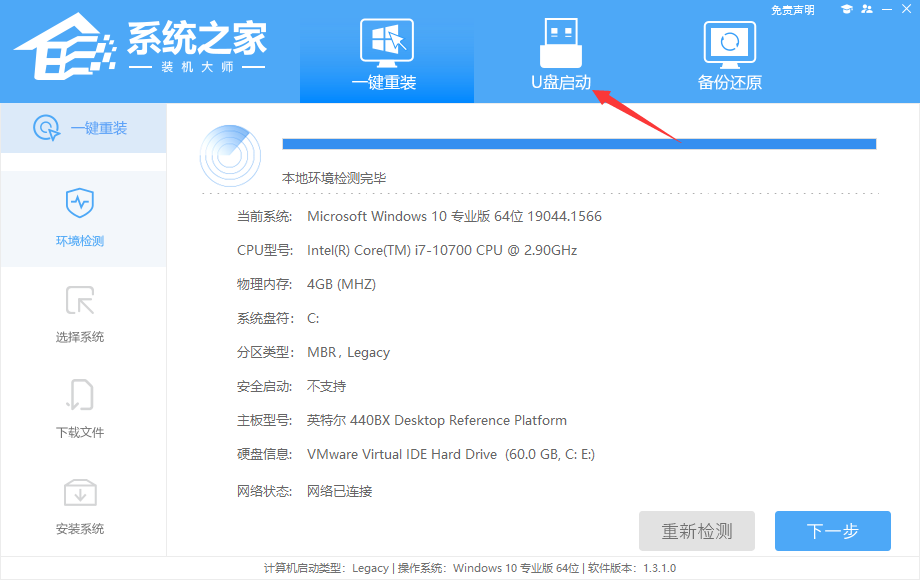
2、保留默认格式和分区格式,无需手动更改。
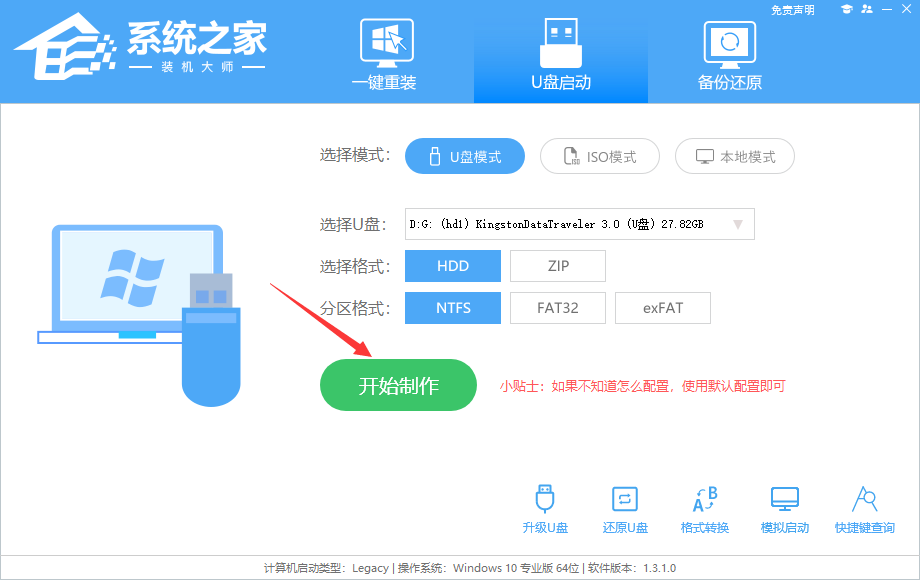
3、点击开始制作,工具会自动提示是否开始制作。注意:制作工具将会清理U盘中所有的数据且不可恢复,请提前存储U盘中重要数据文件。
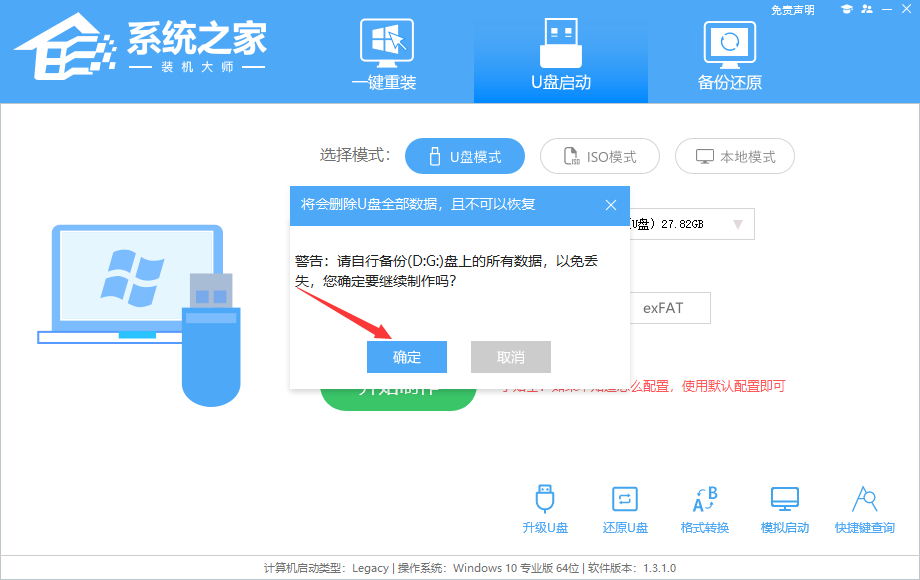
4、等待U盘制作完毕。
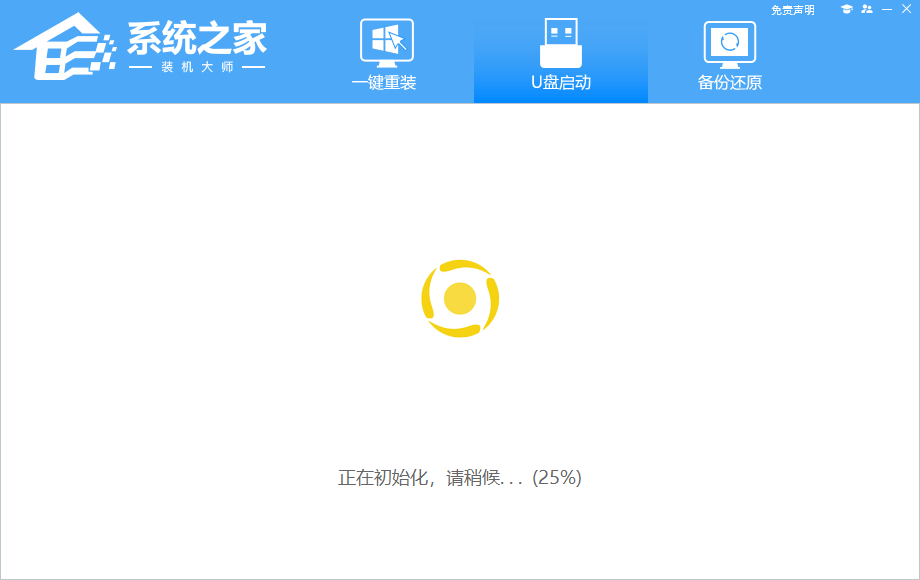
5、U盘制作完毕后,工具会进行提示,并且显示当前电脑的开机U盘启动快捷键。
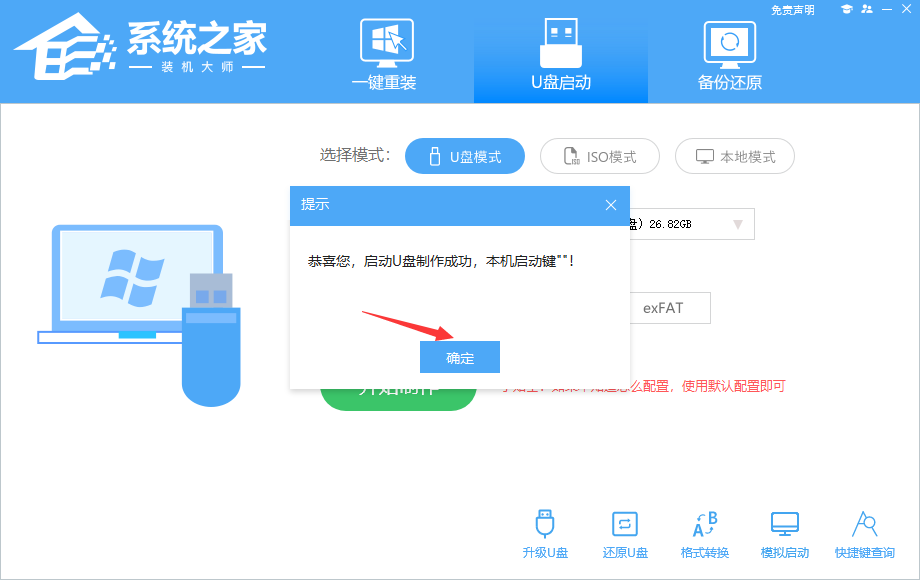
6、制作完毕后,需要测试当前U盘启动盘是否制作完成。需要点击右下方 模拟启动-BIOS启动,查看当前U盘启动盘是否制作成功。
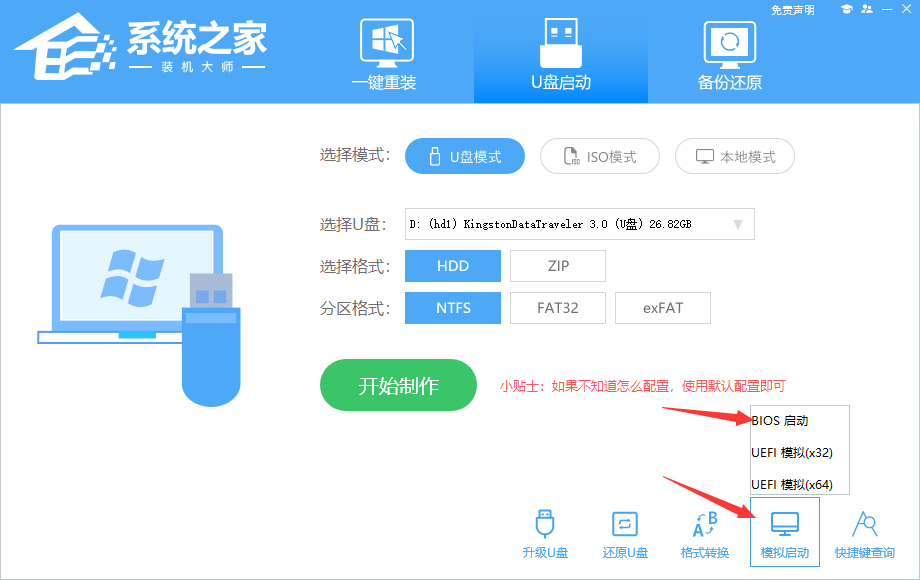
7、稍等片刻,成功显示此界面则为成功。
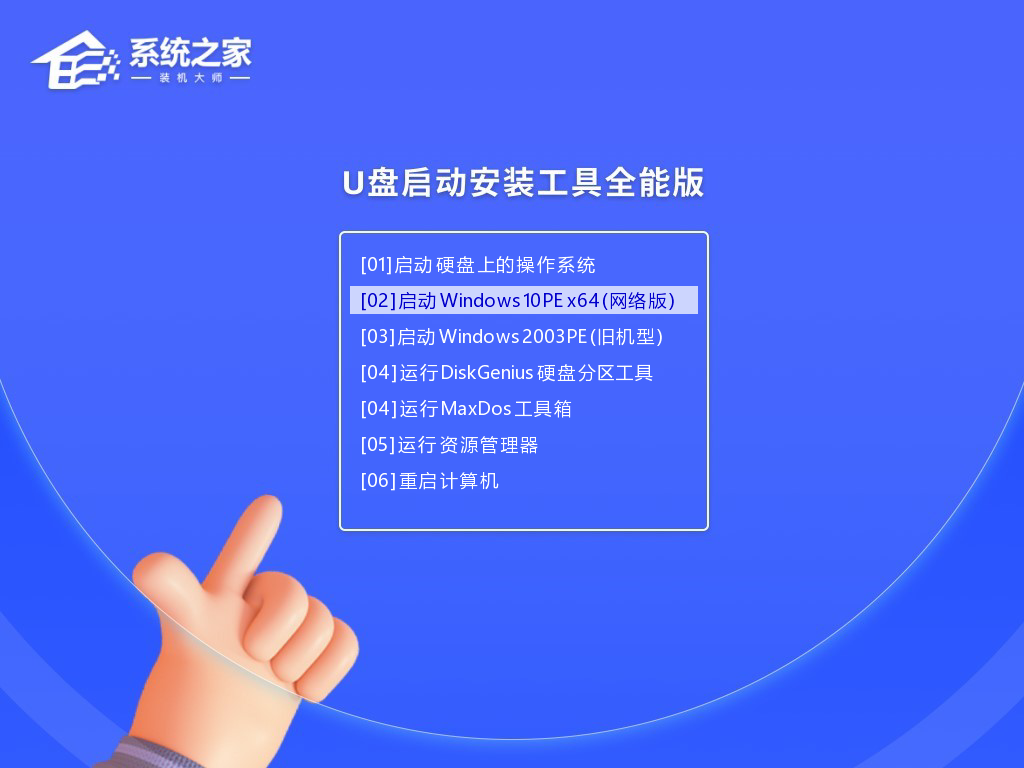
8、然后关闭软件,用户需要将下载好的系统移动到U盘中即可。

三、U盘启动盘安装Win10系统步骤:
最新文章
发表评论